動画配信サービス|WATCHAではテレビに繋げることで大画面で映画を見ることができます。
主に『Amazon Fire TV stick・Chrome cast』を利用することで誰でも簡単に動画視聴はできますが、設定方法や視聴方法を知らない状態ではスムーズに進めることができません。
ということで今回はWATCHAをChrome castで見る方法を解説していきます。
\\31日間、無料体験できます//![]()

>>>WATCHA(ウォッチャ)|無料お試し体験はこちら![]()
![]()
WATCHA(ウォッチャ)|Chrome castで見る(視聴)ために必要なもの
HDMLがついているテレビ
近年発売されているテレビには裏側に”HDML”が備わっており、外部の機器と接続できるようになっています。
今回紹介しているChrome castでもHDMLに接続をしない限り利用することができませんのでチェックしておきましょう。
Chrome cast本体
Chrome castはGoogleが販売しているメディアプレーヤーになり、Amazon・楽天などで簡単に購入することができます。
価格は4980円〜種類が2つほどあり、画質をよりよくしたい方は価格の高い”Chrome cast Ultra”を選択するといいでしょう。
安定したインターネット環境
動画視聴・Chrome cast共に安定したインターネット環境が必要です。
有線・無線に関係なくしっかりとしたネット環境を整えておくようにしておきましょう。
WATCHA(ウォッチャ)|Chrome castで見る(視聴)方法

| Chrome cast | Chrome cast Ultra | |
|---|---|---|
| 価格 | 4,980円 | 9,720円 |
| 映像・画質 | 1080P(フルHD) | 2160P(4K対応) |
| 音声操作 | × | × |
- Chrome castをテレビ裏にあるHDMI端子に接続し電源アダプタをコンセントに挿す
- テレビリモコンの『入力切替ボタン』でHDMIに変更
- スマホorタブレットの『Google Homeアプリ』から初期設定
- スマホorタブレットに『WATCHAアプリ』をインストールし、Chromecastと同じWi-Fiに接続
- WATCHAアプリを起動してログイン後、画面右上の『キャストアイコン』をタップ
- 画面下のキャスト対象から「Chromecast」を選択
- テレビ画面に「WATCHA」というロゴが表示されたら、スマホ・タブレットとChromecastの連携が完了した証です。
- 後は再生▶️ボタンを押せばOK
*Google homeアプリの初期設定か分からない方は→《Chromecastデバイスのセットアップ》
上記の手順で設定を行うことで簡単にWATCHAをChrome castを使いテレビで映画を見ることができ、なおかつ、他の動画配信サービスでも利用することできますので購入しておいても損はないでしょう。
ただ、Chrome castのような機器が苦手な方には設定自体が難しいかもしれません・・・そのような方は設定が簡単なAmazon Fire TV stickでの利用方法もチェックしておきましょう↓
WATCHA(ウォッチャ)|Chrome castで見る(視聴)時の注意点
引っ越しなどをした時は初期設定が必要
初めてChrome castを利用する方も、引っ越しをして再度利用する方も初めに”初期設定が必要”です。
初めて利用する方は接続した後に先ほど紹介した手順で進めていけばOKですが、引っ越しなどをした場合『リセット⇨初期設定』をする必要があります。
以前住んでいた場所のままの設定ではテレビに接続することはできず、動画視聴ができないので注意してください。
操作はスマホ・タブレットで行う必要がある
Chrome castでは動画視聴の再生・選択にリモコンではなくスマホ・タブレットを使用します。
従来ならテレビリモコンなどで操作することが当たり前な感覚ではありますが、操作方法が異なることを覚えておきましょう。
WATCHA(ウォッチャ)|Chrome castを使い無料で見る(視聴)方法
WATCHAをChrome castを使い無料で見る方法は『無料お試し体験』になります。
無料お試し体験では30日間、無料で体験をすることができChrome castを使ってテレビで映画を見ることが可能です。
Chrome cast自体は別売りになり購入する必要がありますが、無料期間だけのために購入するのもアリかと思います。
*無料期間を1日でも過ぎた場合は、月額料金がかかりますのでご注意ください。
まとめ:WATCHA(ウォッチャ)|Chrome castで見る(視聴)方法
WATCHAをChrome castで見る方法について解説してきました。
本記事ではChrome castでWATCHAを見る方法について解説してきましたが、Amazon Fire TV stickでもテレビで映画を見ることができます。
設定方法などが異なるため専用記事を作成しておりますので参考にしてみてください↓
Chrome castでWATCHAを見るにしても会員登録が必要になりますので、下記のリンクから登録しておきましょう。
\\31日間、無料体験できます//![]()


>>>WATCHA(ウォッチャ)|無料お試し体験はこちら![]()
![]()

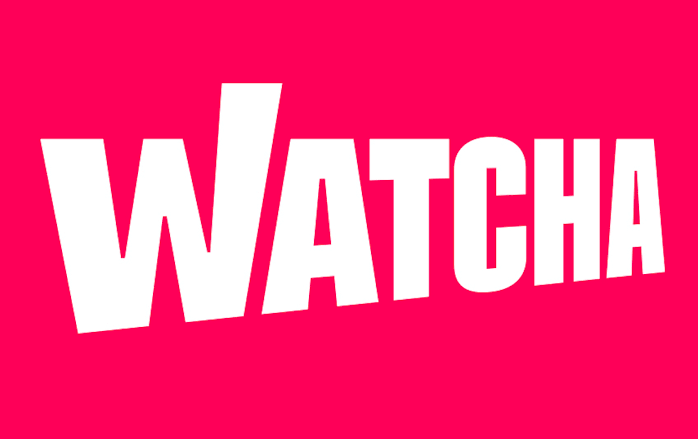



コメント